Արագորեն ստեղծեք դինամիկ դասակարգված գծային գծապատկեր Excel-ում ոլորման տողով
Excel- ի համար նախատեսված գործիքներ
Բարձրացնում է Excel-ը 300+-ով
Հզոր առանձնահատկություններ
Excel-ում, գծապատկերում տվյալները նվազման կարգով ցուցադրելու համար, սովորաբար, դուք պետք է տեսակավորեք սկզբնաղբյուրի տվյալները նվազման կարգով, այնուհետև ստեղծեք աղյուսակը՝ հիմնվելով նոր տեսակավորված տվյալների վրա: Բայց, երբեմն, դուք չեք ցանկանում խանգարել աղբյուրի տվյալները գծապատկեր ստեղծելու համար: Այս դեպքում ես կներկայացնեմ հզոր գործիք. Excel- ի համար նախատեսված գործիքներԻր Դինամիկ վարկանիշային գծապատկեր Դուք կարող եք ստեղծել բազմաշարք գծապատկեր, որի տվյալները դասավորված և դասավորված են նվազման կարգով ավտոմատ կերպով՝ օգտագործելով ոլորման սանդղակը, ինչպես ցույց է տրված ստորև ներկայացված ցուցադրությունը:

Արագորեն ստեղծեք դինամիկ դասակարգված գծային գծապատկեր Excel-ում ոլորման տողով
Արագորեն ստեղծեք դինամիկ դասակարգված գծային գծապատկեր Excel-ում ոլորման տողով
Այս տեսակի դասակարգված գծային գծապատկերը դինամիկ ոլորման տողով ստեղծելու համար խնդրում ենք անել այսպես.
1: Սեղմեք Կուտոլս > Դիագրամներ > Տարբերության համեմատություն > Դինամիկ վարկանիշային գծապատկեր, տես նկարի նկարը.

2, Մեջ Դինամիկ վարկանիշային գծապատկեր երկխոսության տուփ, կատարեք հետևյալ գործողությունները.
- Տվյալների տիրույթԸնտրեք արժեքները, բացառությամբ առանցքի պիտակների և լեգենդի գրառումների աղբյուրի տվյալների տիրույթում;
- Axis պիտակներըԸնտրեք բջիջների տիրույթը, որը կցուցադրվի որպես առանցքի պիտակներ, այն կկապվի ոլորման տողի հետ;
- Լեգենդ գրառումներԸնտրեք բջիջները, որոնք կցուցադրվեն որպես լեգենդի շարք:
- Ցույց տալ շարքի կետերըՆշեք գծապատկերում ցուցադրվող սերիայի կետերի քանակը: Օրինակ, եթե այն սահմանեք որպես 4, ապա կցուցադրվեն միայն յուրաքանչյուր ամսվա 1-4-րդ տեղերը զբաղեցրած վաճառքները:
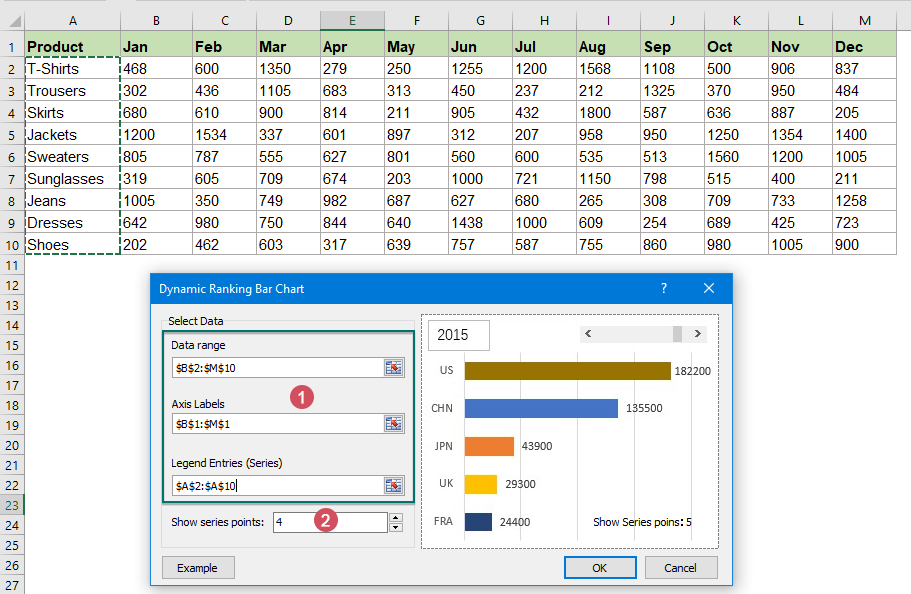
TipsԿարող եք նաև սկզբում ընտրել աղբյուրի ամբողջ աղյուսակը, այնուհետև սեղմել Կուտոլս > Դիագրամներ > Տարբերության համեմատություն > Դինամիկ վարկանիշային գծապատկեր այս հնարավորությունը միացնելու համար, և ընտրված տվյալները ավտոմատ կերպով կլրացվեն համապատասխան տեքստային տուփերի մեջ:
3, Պարամետրերն ավարտելուց հետո կտտացրեք OK կոճակը, և հաջողությամբ կստեղծվի դինամիկ վարկանիշային աղյուսակ՝ ոլորման տողով: Տվյալները գծապատկերում դասավորված են նվազման կարգով, ոլորման սանդղակը սեղմելիս գծապատկերը դինամիկ կերպով կփոխվի, ինչպես ցույց է տրված ստորև ներկայացված ցուցադրությունը.

Նշումներ:
1. Այս հատկությունը կիրառելիս հուշման տուփ կհայտնվի՝ հիշեցնելու համար, որ թաքնված թերթիկը (անունը Kutools_Chart) կստեղծվի որոշ միջանկյալ տվյալներ պահելու համար: Խնդրում ենք մի ջնջեք այս թաքնված թերթիկը, հակառակ դեպքում գծապատկերը սխալ կցուցադրվի:

2. Սեղմեք Օրինակ կոճակը Դինամիկ վարկանիշային գծապատկեր Անմիջապես կստեղծվի երկխոսության տուփ, նոր աշխատանքային գրքույկ՝ նմուշի տվյալներով և դինամիկ վարկանիշային գծապատկերի նմուշով:
Հետևյալ գործիքները կարող են մեծապես խնայել ձեր ժամանակը և գումարը, ո՞րն է ճիշտը ձեզ համար:
Գրասենյակային ներդիր: Օգտագործեք հարմար ներդիրներ ձեր գրասենյակում, որպես Chrome, Firefox և New Internet Explorer- ի միջոց:
Excel- ի համար նախատեսված գործիքներ: Excel- ի ավելի քան 300 առաջադեմ գործառույթներ 2021, 2019, 2016, 2013, 2010, 2007 և Office 365:
Excel- ի համար նախատեսված գործիքներ
Վերը նկարագրված ֆունկցիոնալությունը Excel- ի համար Kutools- ի 300 հզոր գործառույթներից միայն մեկն է:
Նախատեսված է Excel (Office) 2021, 2019, 2016, 2013, 2010, 2007 և Office 365-ի համար: Անվճար ներբեռնում և օգտագործում 30 օր:
